Hướng dẫn tích hợp Mail Poet với tài khoản GMAIL Business bằng plugin WP
2. Bước 1 - Cài đặt Mail Poet
Để cài đặt MailPoet vào bảng điều khiển My Site - WordPress, bạn thao tác theo từng bước như sau:
Bước 1: Cài đặt Plugin MailPoet
Trước tiên, cài đặt plugin có tên Mail Poet trên trang web WordPress của bạn.
Để bắt đầu, hãy mở menu cột bên trái My Site trong WordPress của bạn lên, trỏ vào thanh công cụ Plugins sau đó bấm chọn » Add New (Tạo Mới).
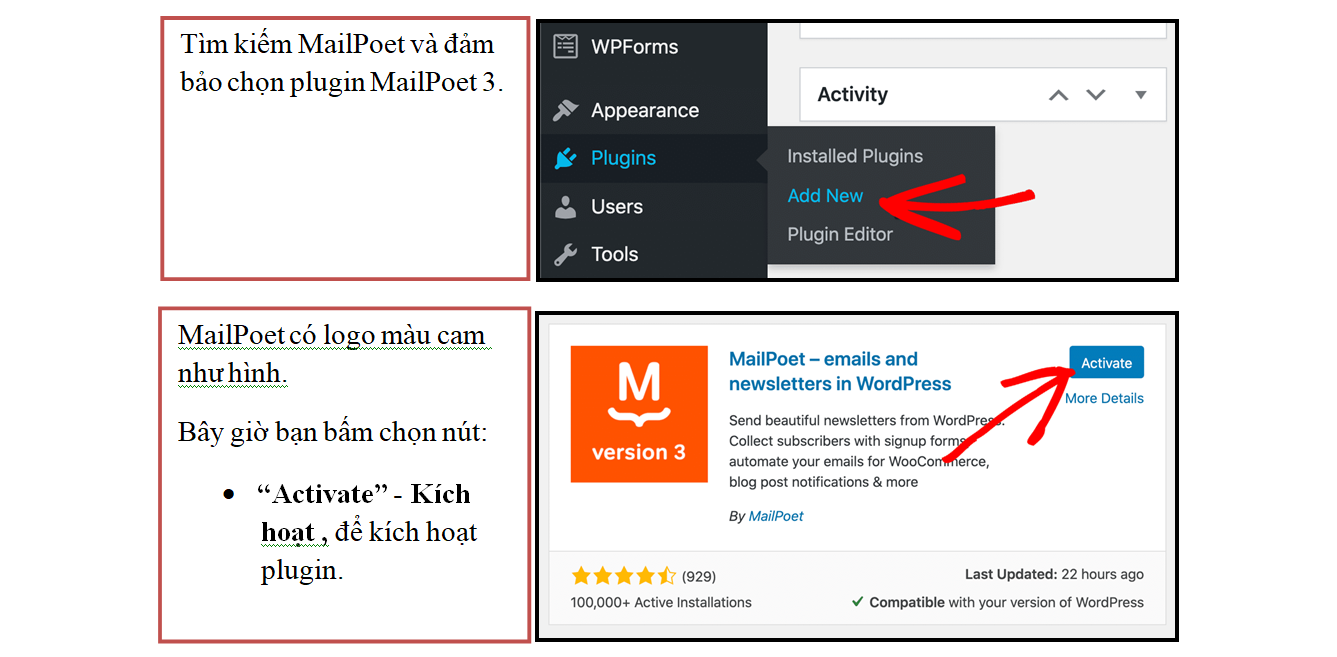
Qua các bước trong trình hướng dẫn thiết lập MaiPoet trong tài khoản WordPress của mình. Nếu bạn chọn phiên bản có trả phí của Mail Poet, hãy nhập “Khóa cấp phép” của bạn để tải xuống plugin Pro và cài đặt.
Nếu bạn đã đăng ký sử dụng Dịch vụ Gửi Mail Poet để cải thiện khả năng gửi, thì bây giờ bạn sẽ thấy thông báo này:
- “Bạn
sẽ sớm có thể gửi sau khi nhóm của chúng tôi xem xét tài khoản của bạn.
Trong thời gian chờ đợi, bạn có thể gửi bản xem trước tới email được ủy quyền của mình.” - Và trong thời gian chờ MailPoet phê duyệt tài khoản của mình, bạn có thể tiếp tục thiết lập tích hợp MailPoet với WPForms.
Để tạo một danh sách người đăng ký Mail Poet mới, cho các đăng ký biểu mẫu liên hệ của mình, bạn có thể tách chúng khỏi các danh sách gửi thư khác trên trang web của mình.

Bây giờ thì tài khoản Mail Poet của bạn đã sẵn sàng!
Tiếp theo, chúng ta sẽ tiếp tục các bước cài đặt plugin trình tạo biểu mẫu!